360安全卫士进行更新升级的方法
2023-11-10 11:24:24作者:极光下载站
当你在电脑中安装了360安全卫士之后,如果安装的时间比较久了,那么我们需要对360安全卫士进行升级更新操作,将360安全卫士升级更新之后,就会得到一个新版本,一般新版本会有一些新功能体现,或者是对该软件的性能做出了比较全面的优化,以及对软件的外观部署有了一定的改观等,那么想要对该软件进行升级更新的话,就需要找到检查更新功能进行升级即可,下方是如何使用360安全卫士进行升级更新的具体操作方法,如果你需要的情况下可以看看方法教程,希望对大家有所帮助。

方法步骤
1.当你将360安全卫士点击打开之后,在页面的右侧上方的位置会看到一个【三】图标。
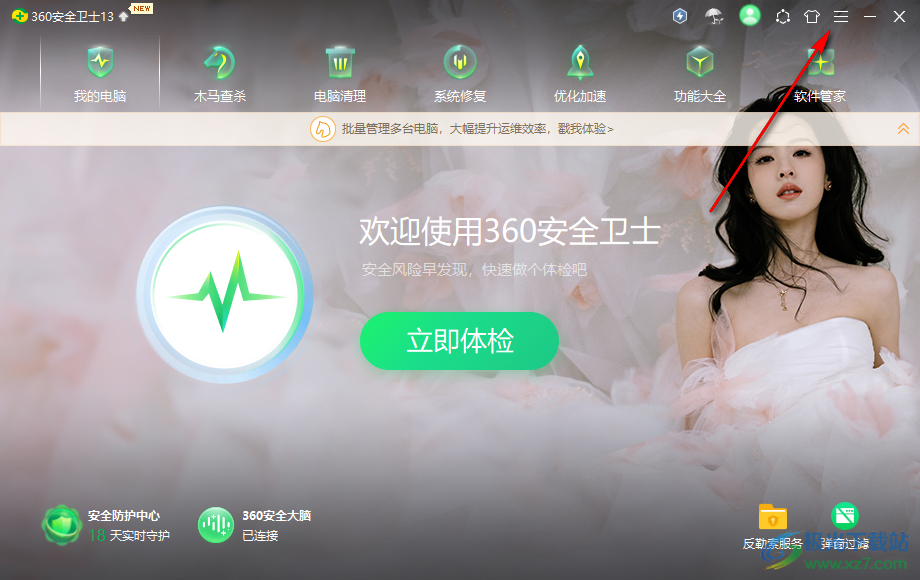
2.用鼠标左键点击该图标,那么你可以看到在下方出现了一个菜单选项,将其中的【检查更新】选项进行点击一下。
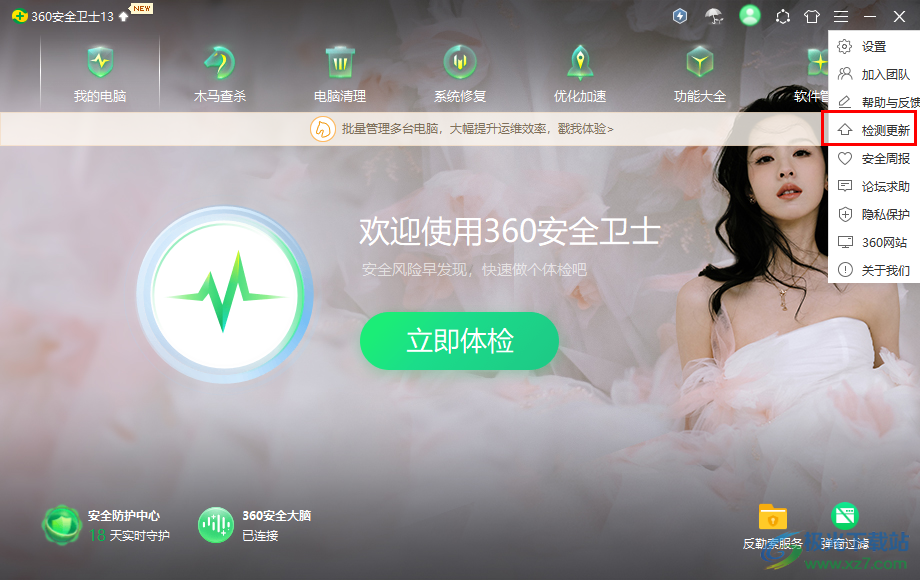
3.随后就会在页面上弹出一个升级的窗口,在该窗口中可以查看到当前360安全卫士的版本,以及可以升级的版本,将正式版选中,再点击【升级】。

4.随后,我们就会进行新版本的下载,在下载的时候可能会需要一些时间,但是总体还是比较快速的。

5.之后你可以重新启动360安全卫士,你可以在打开的主页中查看到当前菜单选项中多了一个【办公工具】菜单选项,如图所示。
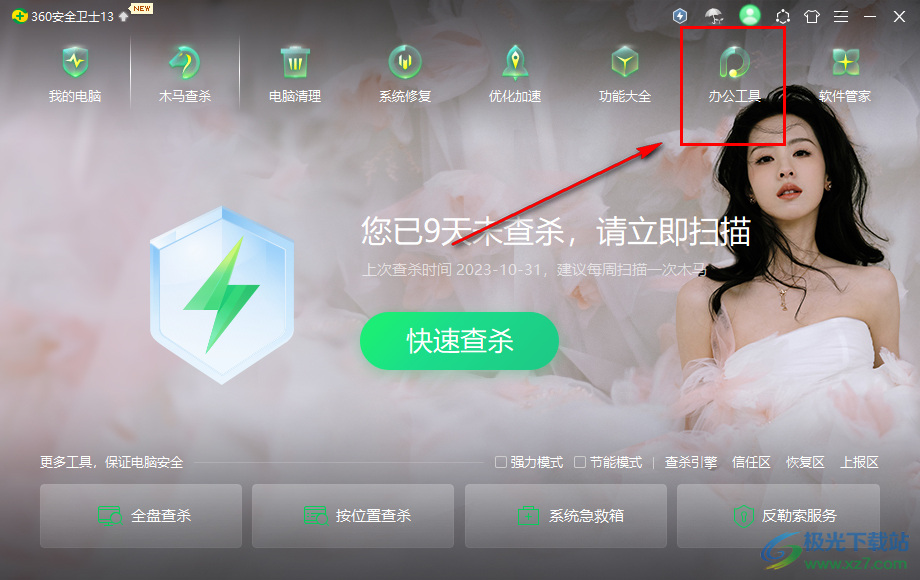
以上就是关于如何使用360安全卫士进行更新升级的具体操作方法,长期不更新360安全卫士,就会使用不到该软件的新功能,升级了软件之后,会提升该软件的性能,让我们更好的使用到360安全卫士,感兴趣的话可以操作试试。
